سبد خرید خالی است.
هایپرلینک یا به صورت عمومی لینک، در اینترنت برای انتقال به صفحات مختلف استفاده میشود. از سوی دیگر در پاورپوینت نیز میتوانید به آدرس صفحات مختلف لینک دهید و یا اینکه با کلیک بر روی لینک، به فایلها و اسلایدهای دیگر هدایت شوید. در ادامه شیوه لینک دادن به اسلایدها در پاورپوینت را توضیح خواهیم داد. با ما همراه باشید.
شیوه لینک دادن به اسلایدها در پاورپوینت
برای ایجاد هایپرلینک به اسلایدها در پاورپوینت کافی است که مراحل زیر را انجام دهید.
مرحله اول: برنامه پاورپوینت را باز کنید.
مرحله دوم: متن یا بخشی که میخواهید با انتخاب آن به اسلاید مورد نظر بروید را انتخاب کنید. معمولا برای ایجاد لیستهای دینامیک و یا برای ایجاد عناوین یک ارائه جذاب و یا برای لینک دادن به مرجعها از لینک دادن به اسلایدها در پاورپوینت استفاده میشود. برای مثال صفحه زیر ایجاد شده است و قرار است به اسلاید سوم لینک دهد.
مرحله سوم: پس از انتخاب متن، مانند عکس زیر گزینه hyperlink را انتخاب کنید.
مرحله چهارم: صفحهای مانند عکس زیر برای شما نمایش داده خواهد شد. گزینه اول برای لینک دادن به آدرس و یا یک صفحه در اینترنت است. گزینه سوم و چهارم نیز برای ایجاد لینک به یک فایل جدید و آدرس ایمیل میباشند. اما برای لینک دادن به اسلایدها در پاورپوینت باید گزینه دوم را انتخاب کنید. مانند عکس زیر، پس از انتخاب گزینه دوم، امکان مشاهده اسلایدهایی که میتوانید به آنها لینک دهید وجود دارد.
مرحله پنجم: اسلاید مورد نظر خود را انتخاب کنید و بر روی ok کلیک کنید.
البته برای رفتن به اسلایدهای قبل و بعد و ایجاد هایپرلینک به اسلایدها در پاورپوینت، از بخش action نیز میتوانید اقدام کنید.
بدین صورت که پس از انتخاب متن مورد نظر، از سربرگ insert، به بخش action مراجعه کنید.
پس از آن مانند عکس زیر گزینه slide و سپس اسلاید مورد نظر خود را انتخاب کنید.
تغییر رنگ و استایل لینکها
پس از لینک دادن به اسلایدها در پاورپوینت میتوانید رنگ و استایل متن لینکهای خود را نیز تغییر دهید. مانند عکس زیر کافی است که shape format را انتخاب کنید و تغییرات مورد نظر خود را ایجاد کنید. برای حذف هایپرلینک نیز کافی است که راست کلیک کنید و گزینه remove link را انتخاب کنید.
نکتهای که در آخر باید اضافه کرد این است که برای لینک دادن به اسلایدها در پاورپوینت میتوانید حتی از عکس و آیکون نیز استفاده کنید و با انتخاب گزینه hyperlink به اسلایدهای مختلف، لینک دهید. برای مشاهده سایر محتوای آموزشی، مانند همیشه با ما در ارتباط باشید.
شاید به این آموزش های پاورپوینت نیز نیاز داشته باشید:
معرفی حرفه ای ترین پلاگین و افزونه های پاورپوینت
دانلود رایگان آیکون برای پاورپوینت – بیش از 2000 آیکون رایگان
آموزش گذاشتن صدا بر روی پاورپوینت + تصاویر
آموزش اضافه کردن ویدیو در پاورپوینت – کاملا ساده و کاربردی
آموزش ثابت کردن فونت در پاورپوینت – ساده و کاربردی
امیدواریم این آموزش ها مشکلات احتمالی شما را رفع کرده باشند. اگر سوالی یا نظری داشتید می توانید از بخش نظرات، آن را با ما درمیان بگذارید.
مجموعه فارسی درس
بزرگ ترین مجموعه پاورپوینت ایران


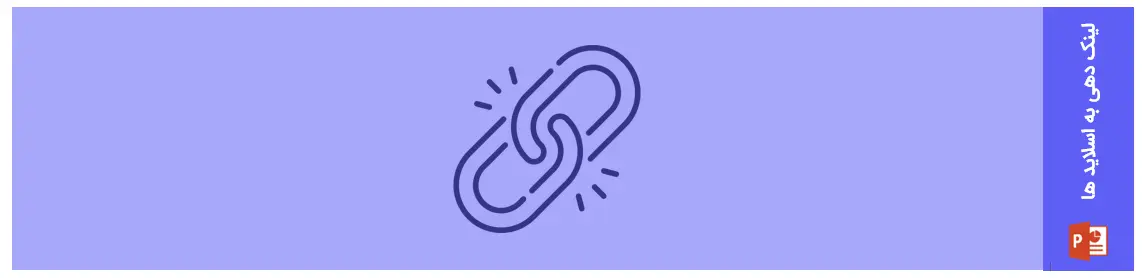

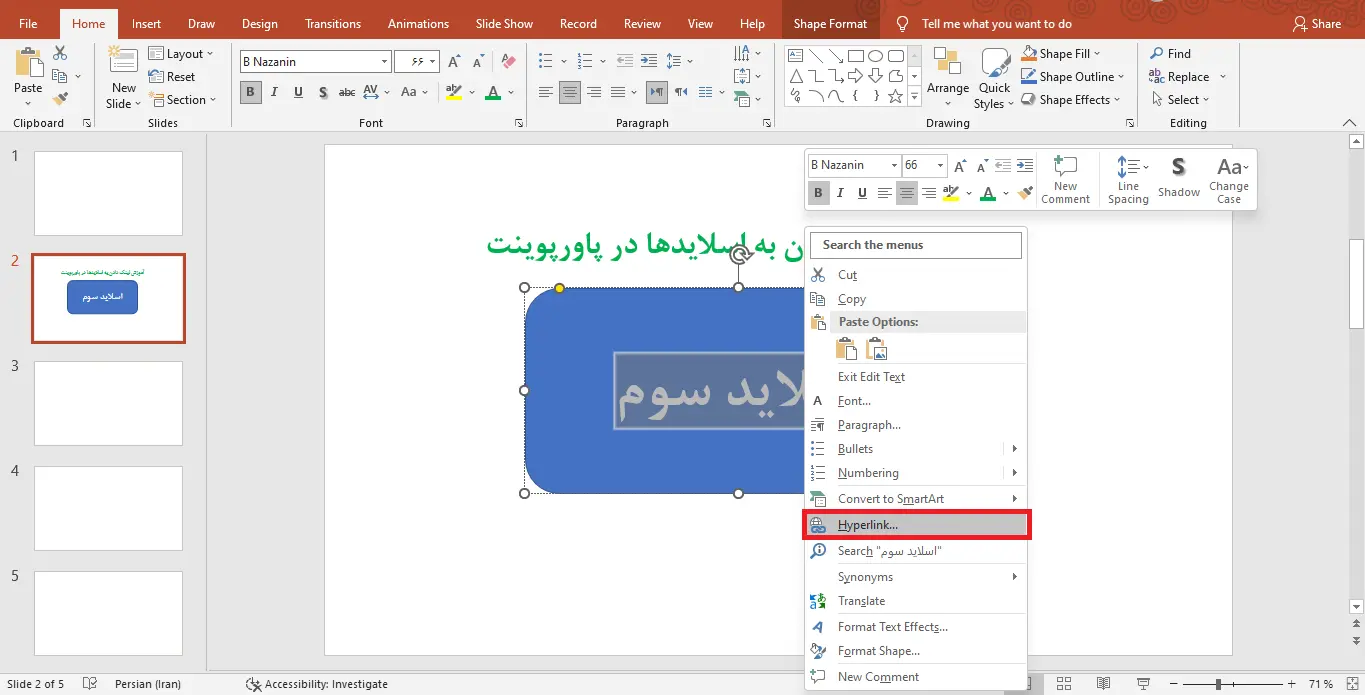
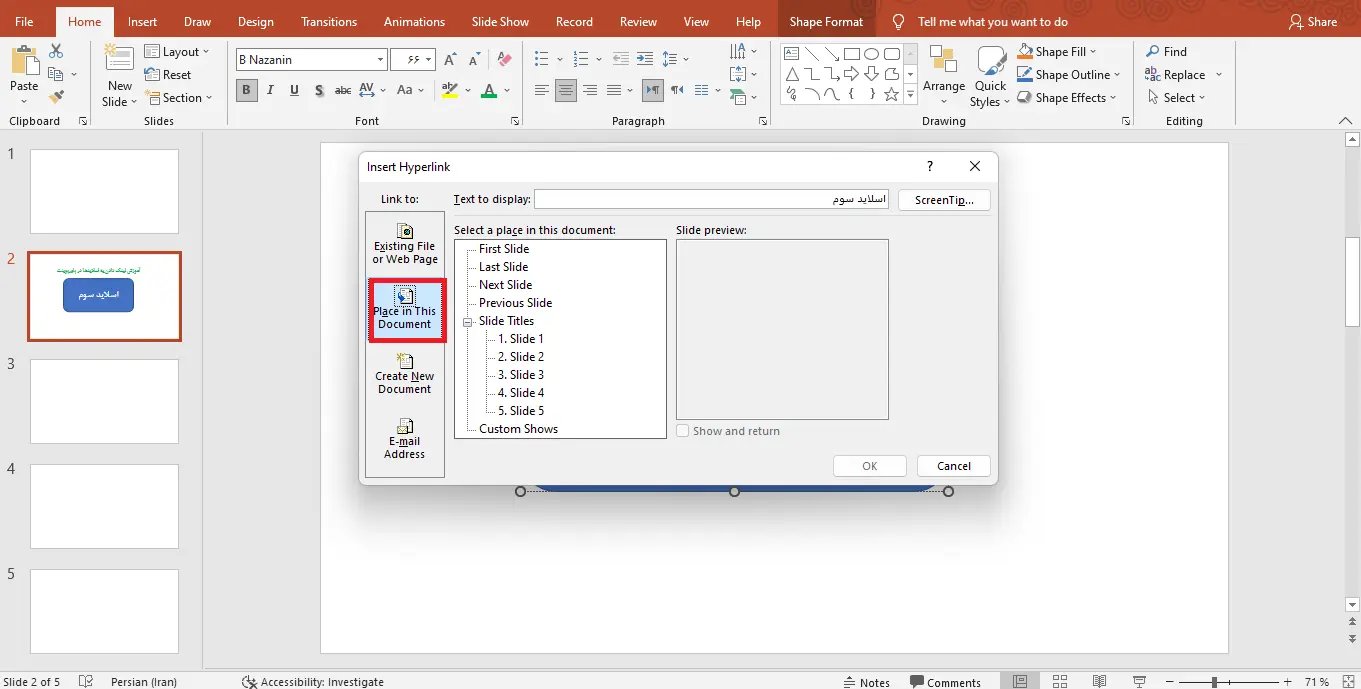
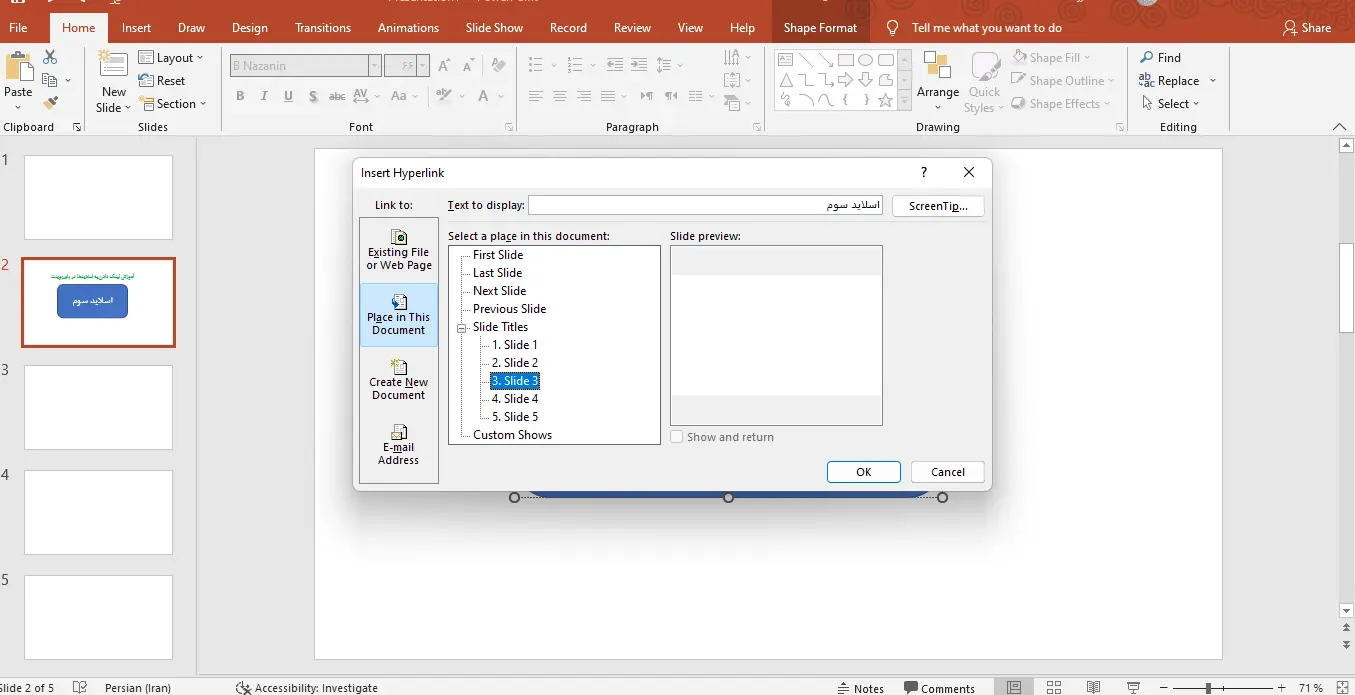
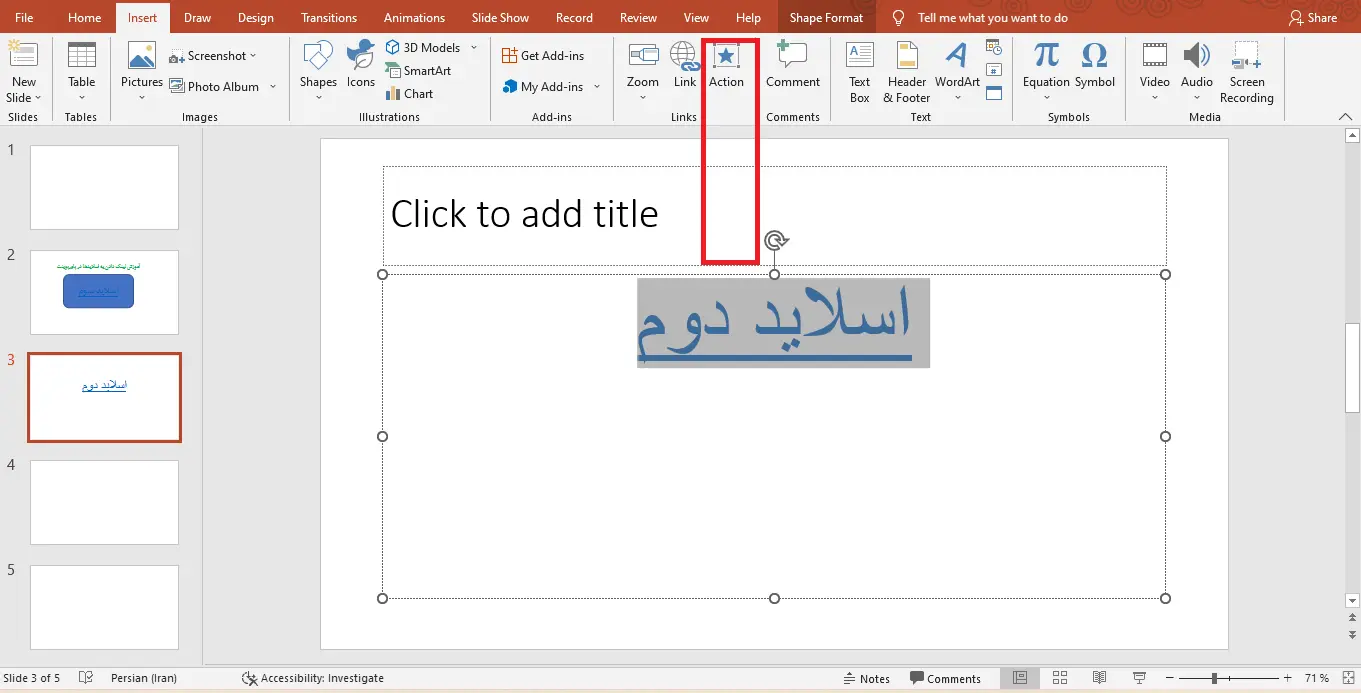
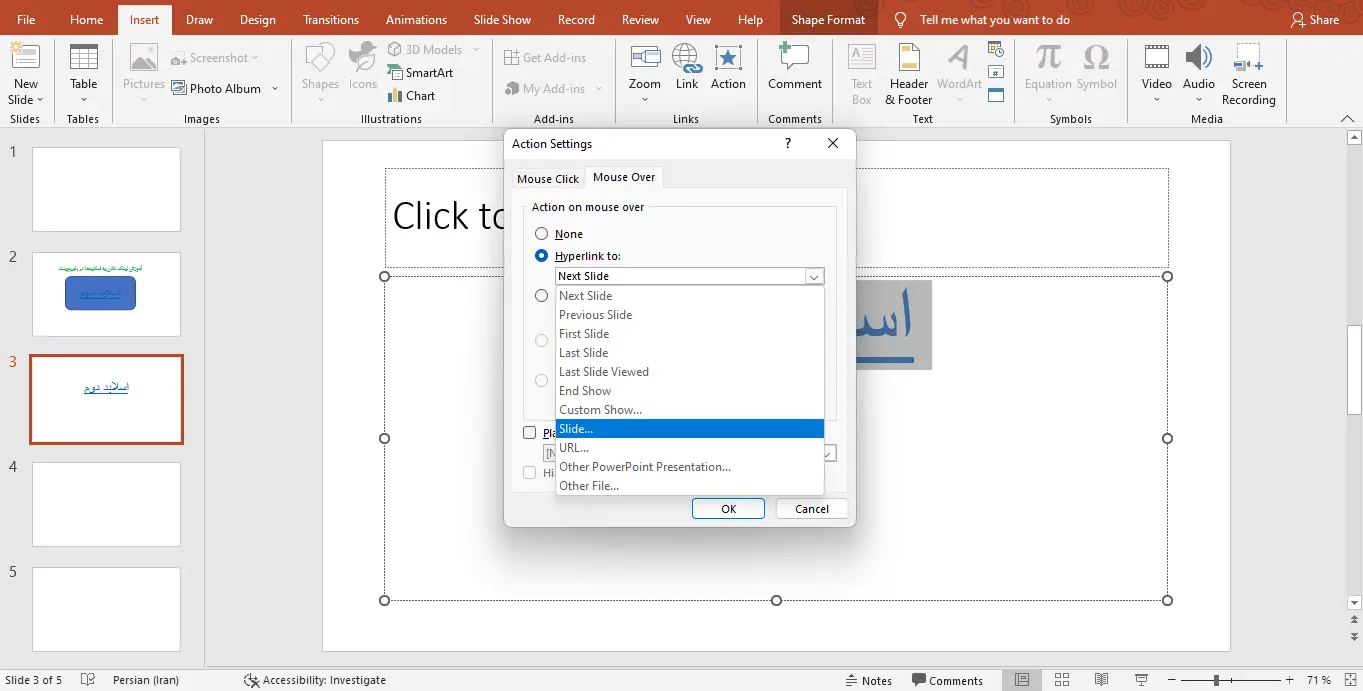
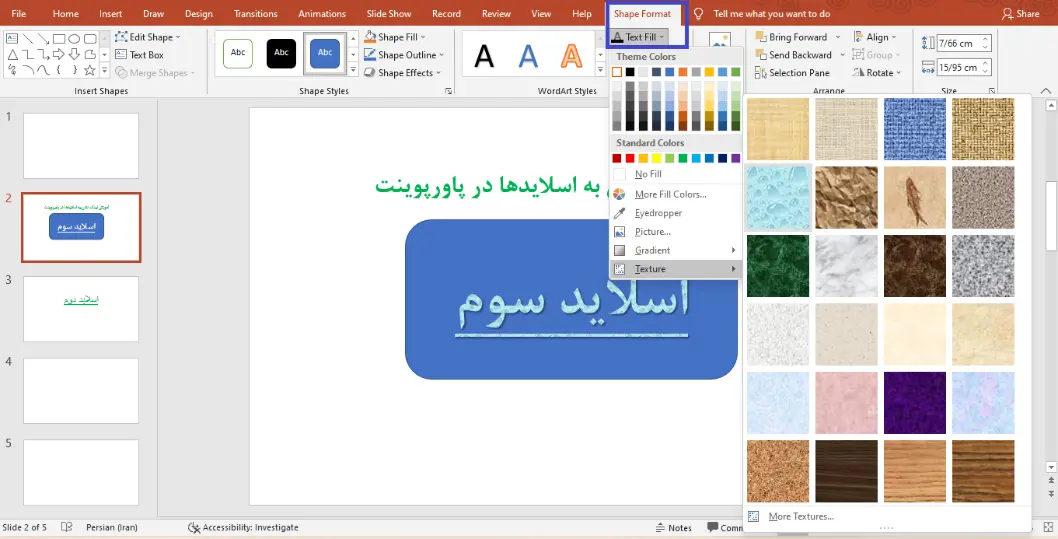
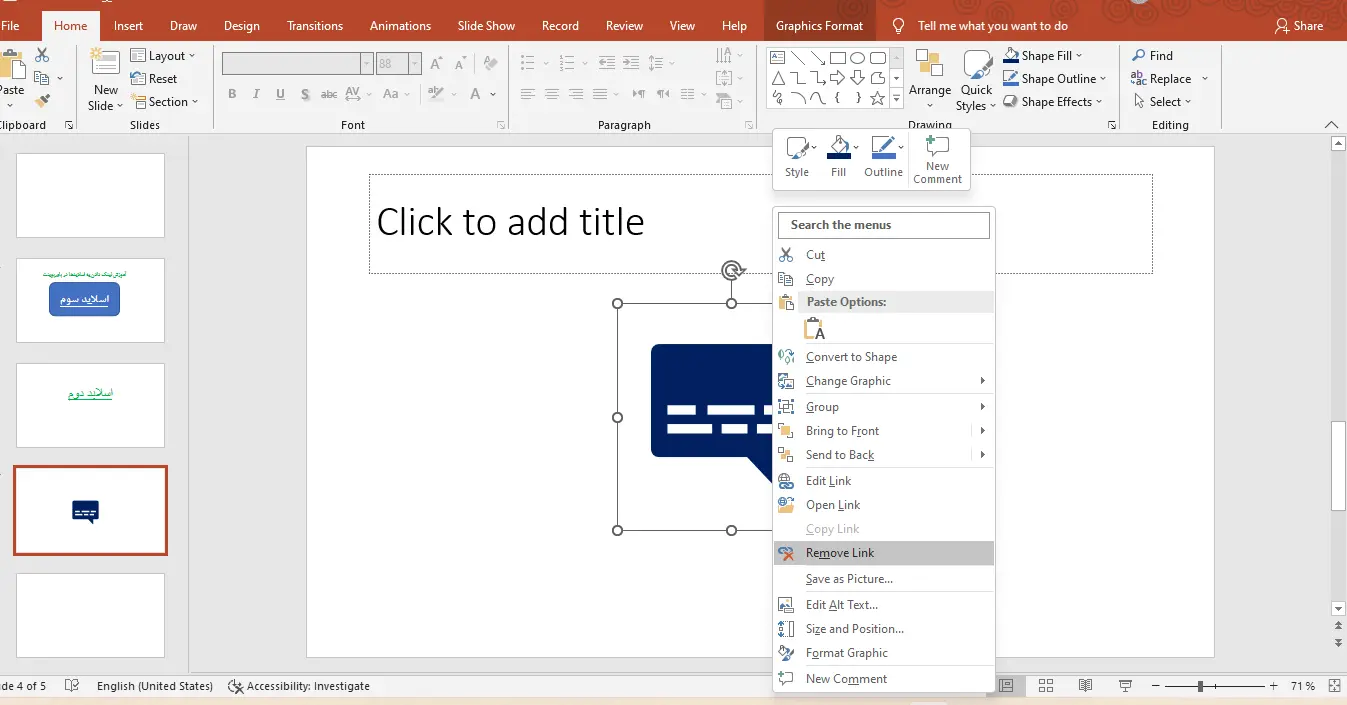





دیدگاهتان را بنویسید
ببخشید، برای نوشتن دیدگاه باید وارد بشوید